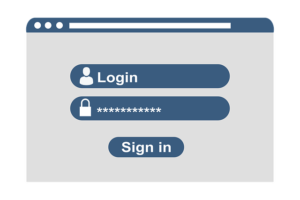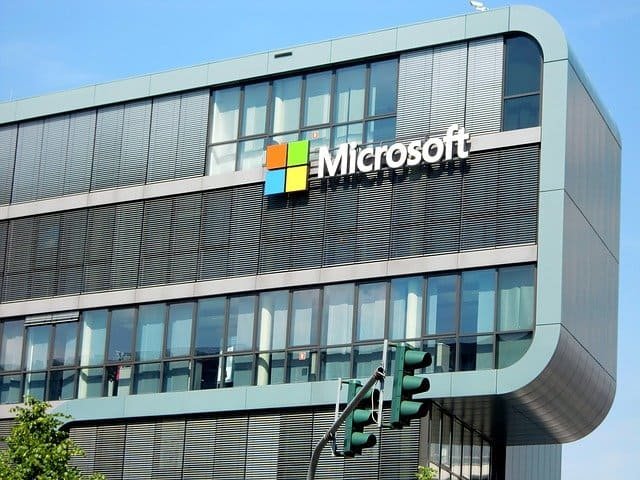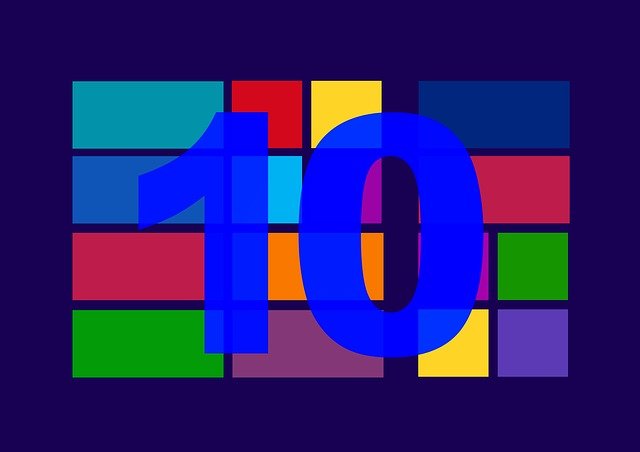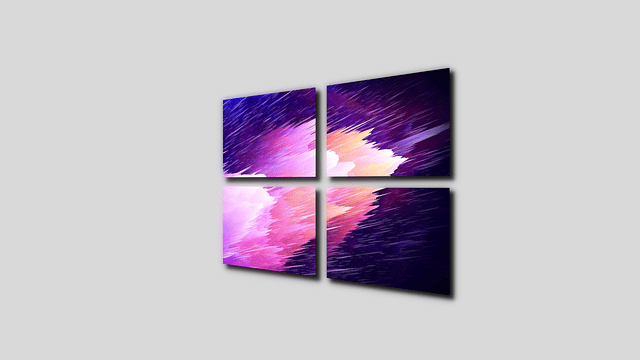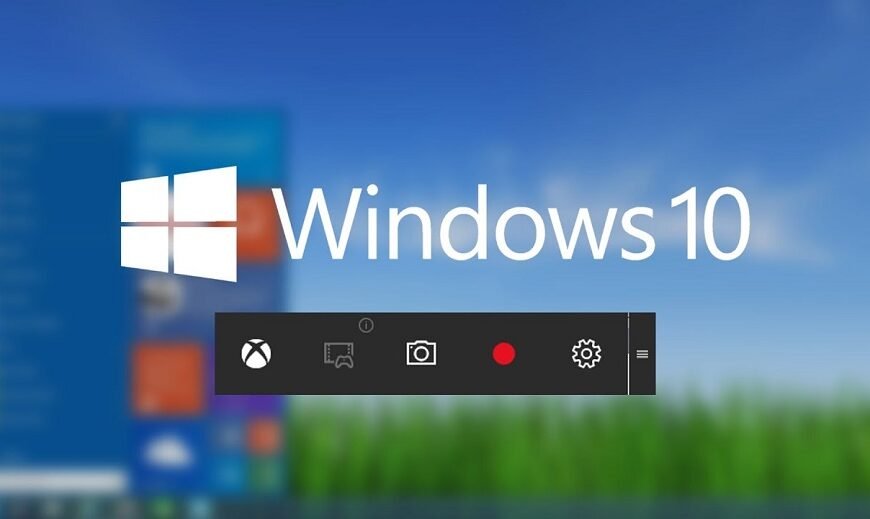Cómo habilitar el inicio de sesión automático de Windows 10
Tener una contraseña es algo imprescindible si pensamos en seguridad. Ésta es siempre la mejor forma de garantizar la confidencialidad. Sin embargo, si eres la única persona con acceso al ordenador, no tiene sentido ingresar tu contraseña cada vez que inicias sesión.
Además, puede ser agotador autenticarse cada vez que inicia sesión en Windows 10. También corre el riesgo de bloquear su cuenta si ingresa la contraseña incorrecta con demasiada frecuencia.
En Windows 10, este proceso se puede automatizar y suprimir. Pero si otras personas tienen acceso a su computadora, podría ser una opción menos segura. Hay dos métodos para lograr esto: configurando el inicio de sesión automático o habilitando Windows 10 para iniciar sesión automáticamente con el editor de registro.
Configurar la conexión automática (método fácil)
En primer lugar, comencemos por la forma fácil. Configurar el inicio de sesión automático puede ayudarlo a omitir la autenticación cada vez que inicie sesión.
1. Abra la ventana de comando Ejecutar
Abra la ventana de comando Ejecutar. Puede hacer esto manteniendo presionada la tecla de Windows y luego presionando R, o escribiendo «ejecutar» en el cuadro de búsqueda en la barra de tareas. El cuadro de diálogo de ejecución del comando debería aparecer a través de cualquiera de los métodos.
2. Escriba netplwiz y haga clic en ‘Aceptar’
En el cuadro de texto Ejecutar comando, escriba «netplwiz» y haga clic en Aceptar para abrir la ventana emergente Cuentas de usuario.
3. Desmarque Los usuarios deben ingresar el nombre de usuario y la contraseña.
En la ventana Cuentas de usuario, busque una opción llamada «Los usuarios deben ingresar un nombre de usuario y contraseña”. Debería estar justo debajo de la descripción de la ventana. Desmarque la casilla para desactivar esta opción. Si ve que la opción ya está desmarcada, márquela y luego desmárquela nuevamente. apurarse Aplicar.
4. Ingrese sus datos de inicio de sesión
Cuando presiona Aplicar en el paso anterior, aparece una ventana de autenticación y le solicita sus credenciales. Debe ingresar sus credenciales de inicio de sesión aquí para aplicar la opción. apurarse Correcto después de ingresar los detalles, entonces Correcto nuevamente en la ventana Cuentas de usuario.
Habilitar el inicio de sesión automático en Windows 10 mediante el Editor del registro
Si se siente cómodo modificando el registro, puede utilizar este método infalible. Este método implica cambiar manualmente una clave de registro. También podría terminar interrumpiendo su computadora. Por lo tanto, antes de realizar este método, se recomienda encarecidamente crear un punto de restauración del sistema. En caso de que algo esté dañado, también puede volver a este punto.
1. Abra el editor de registro.
Puede abrir el Editor del Registro para Windows lanzándolo desde la ventana Ejecutar comando. Abra la ventana de comando Ejecutar presionando el Tecla de Windows + R o escribiendo «Correr«en el cuadro de búsqueda de la barra de tareas.
Después de abrir la ventana de comando de ejecución, escriba «regedit«y presione OK para iniciar el editor de registro.
En la ventana del Editor del registro, debe navegar hasta la subclave de Winlogon. Puede hacer esto expandiendo las ramas de la siguiente opción en el panel izquierdo:
HKEY_LOCAL_MACHINE SOFTWARE Microsoft Windows NT CurrentVersion
Busque la clave «Winlogon» en esta rama. Haga clic izquierdo en él y obtendrá sus valores en el panel derecho.
3. Cambie el nombre de usuario y la contraseña predeterminados.
Aquí debe buscar el valor llamado «Nombre de usuario predeterminado». Haga clic derecho en el valor y seleccione Editar. En el cuadro de texto para ingresar datos de valor, ingrese su nombre de usuario. Entonces necesitas cambiar el valor de «DefaultPassword». Si aún no existe, debe crearlo siguiendo estos pasos:
Paso 1. En el menú en la parte superior del Editor del registro, seleccione Editar elemento.
Paso 2. Haga clic en Nuevo y luego seleccione el elemento «Valor de cadena» en la siguiente ventana emergente.
Paso 3. Ahora hay una nueva entrada llamada DefaultPassword. Haga clic derecho sobre él y haga clic en Editar en el menú.
Paso 4. Ingrese una contraseña en el valor de la cadena y haga clic en Aceptar.
4. Cree el valor AutoAdminLogon si falta
Puede crear el valor AutoAdminLogon de la misma manera que creó el valor DefaultPassword. Siga los pasos que se indican a continuación:
Paso 1. En el menú principal en la parte superior de la ventana, haga clic con el botón izquierdo en «Editar elemento».
Paso 2. Pase el mouse sobre ‘Nuevo’ y haga clic en él. Elija «Valor de cadena» en el menú contextual.
Paso 3. Escriba “AutoAdminLogon” para crear la clave y luego presione Enter para registrarla.
Paso 4. Haga clic derecho en la clave recién creada «AutoAdminLogon» y seleccione Modificar para modificar su valor. Cambie su valor del valor actual a ‘1’. Seleccione Aceptar para guardar esto.
5. Cerrar y reiniciar
Finalmente, puede deshacerse del proceso de autenticación ahora. Sin embargo, cada vez que cambie la configuración del registro, debe reiniciar su sistema. Por lo tanto, después de guardar y cerrar el Editor del Registro, reinicie su computadora para completar el proceso.
Conclusión
El inicio de sesión automático es una excelente función de automatización para usuarios individuales. Esto ahorra mucho tiempo y esfuerzo innecesarios, especialmente si necesita reiniciar o iniciar y cerrar sesión varias veces seguidas. Sin embargo, debe tener mucho cuidado si tiene un dispositivo móvil como una computadora portátil o si varias personas acceden a su PC. Esto se debe a que todo el proceso dejará la seguridad de su cuenta en un estado vulnerable. Así que asegúrese de que desea esta configuración en su computadora antes de obtenerla.
Quizá te pueda interesar: